Excel是学生党们和办公人员最喜欢的办公软件之一,可以使用Excel弄表格,还可以记录数据。然而,当我们打开Excel编辑时,Excel档里总会带有边框,有时我们需要文档里有边框,有时我们为了文档看起来整齐点都会取消掉边框。所以,我们该如何的随心所欲的生成或者取消掉边框呢?接下来才是重点,小编这就为大家解疑答惑。
操作步骤:
- 1.打开一份需要设置的Excel表格。
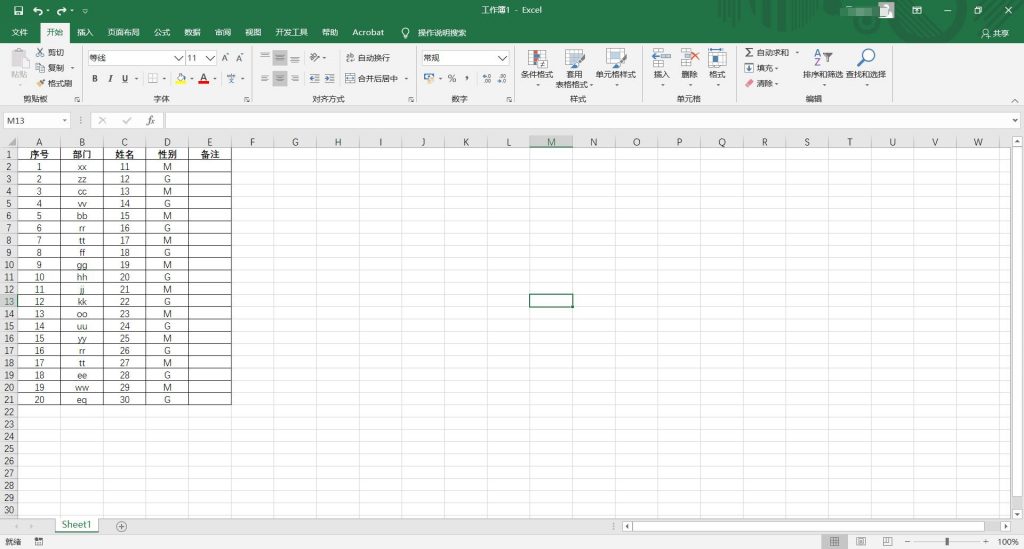
- 2.选择需要设置自动生成和取消边框的单元格,点击【条件格式】选择【新建规则】。
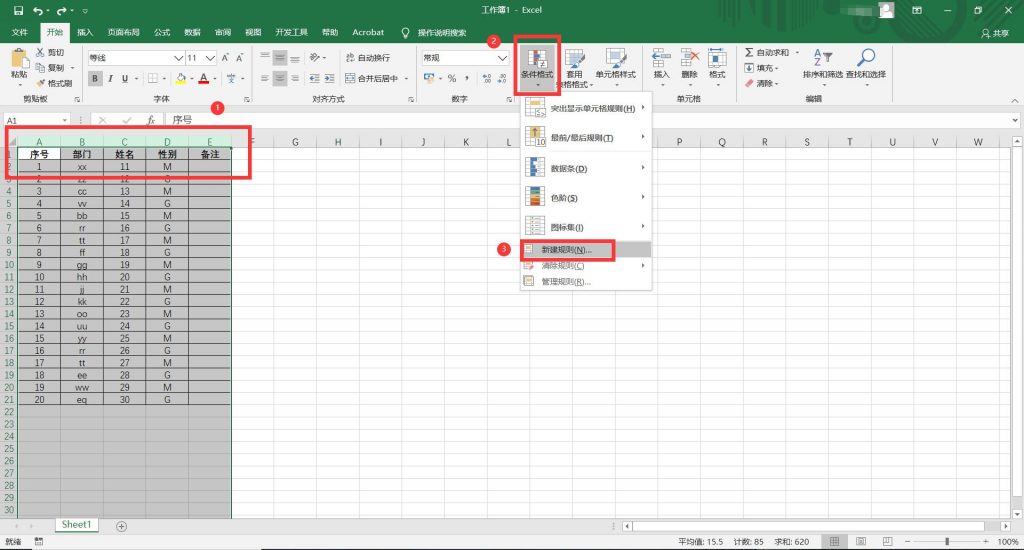
- 3. 点击选择【选择规则类型】中的最后一个选项,点击【为符合此格式的值设置格式】后再点第一个单元格,即可输入【=$A$1】。
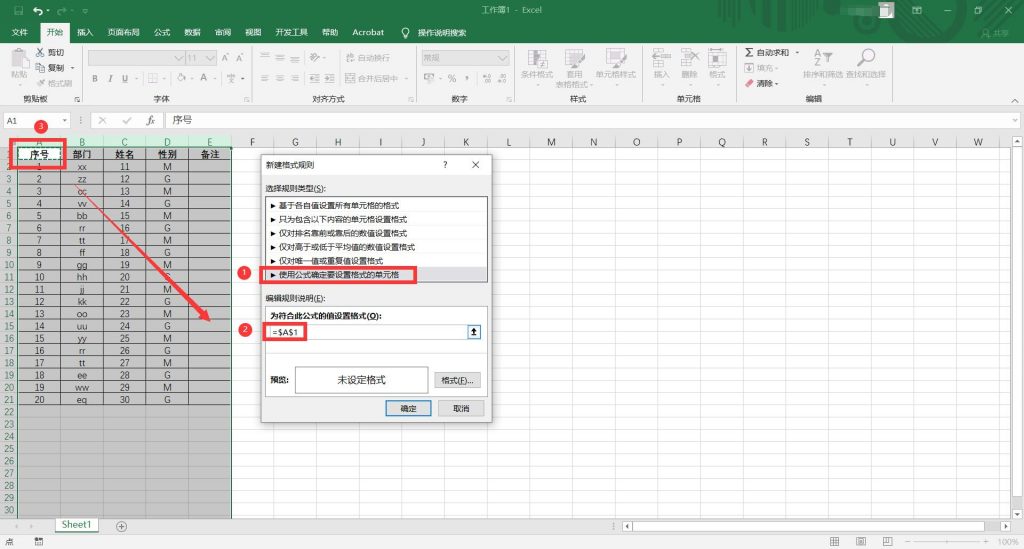
- 4.将第二个【$】删除,输入完整公式【=$A1<>””】,输入公式时必须是英文状态。
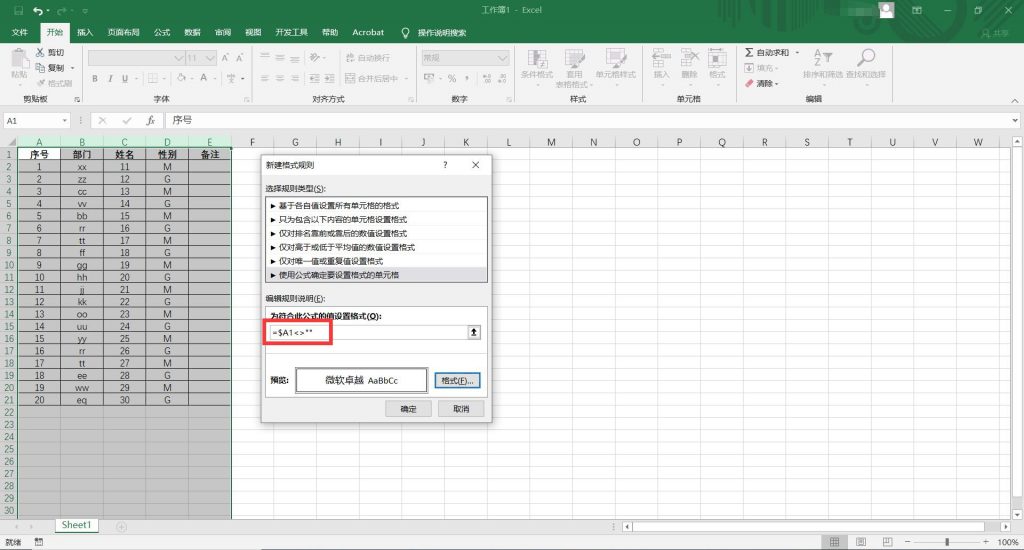
- 5. 选择【格式】打开【设置单元格格式】窗口,点击【外边框】设置边框,最后点击确定即可。
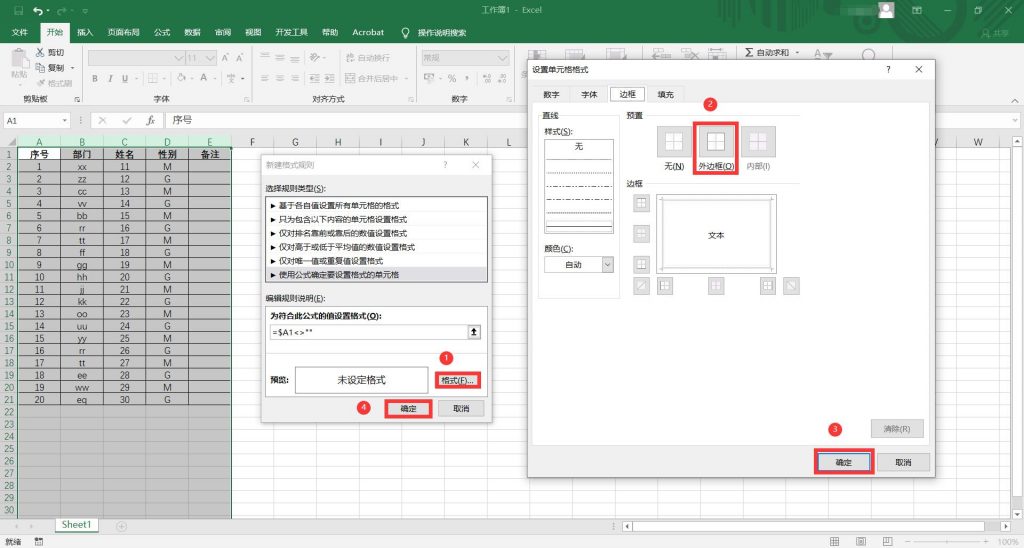
- 6.效果如图所示,添加内容即可自动生成边框,删除内容也可以自动删除边框,快来试试吧。
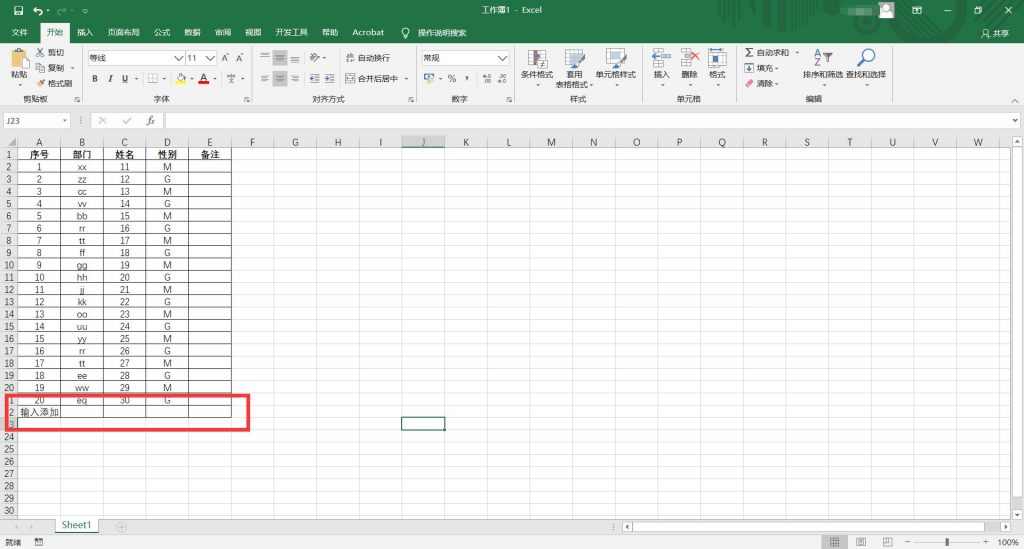
以上就是关于“Excel2016怎么自动生成和取消边框? “的教程,如果对你有帮助,可以分享给身边的人哦~